Как перезагрузить компьютер (ноутбук), если он тормозит или зависает. Сделать перезагрузку
Перезагрузка компьютера, ноутбука
 Доброго времени суток.
Доброго времени суток.
Перезагрузить компьютер может потребоваться по самым разнообразным причинам: например, чтобы изменения или настройки в ОС Windows (которые вы недавно поменяли) могли вступить в силу; или после установки нового драйвера; так же в случаях когда, компьютер начинает тормозить или зависать (первое, что даже многие спецы рекомендуют делать).
Правда, стоит признать, что современные версии Windows все реже нуждаются в перезагрузке, не то что, например Windows 98, где после каждого чиха (буквально) приходилось перезагружать машину…
Вообще, этот пост больше для начинающих пользователей, в нем я хочу затронуть несколько способов, как можно выключить и перезагрузить компьютер (даже в тех случаях, когда стандартный способ не работает).
1) Классический способ перезагрузить ПК
Если меню ПУСК открывается и мышка «бегает» по монитору, то почему бы не попробовать перезагрузить компьютер самым обычным способом? В общем-то, здесь и комментировать, наверное, нечего: просто открываете меню ПУСК и выбираете раздел выключения — далее из трех предложенных вариантов, выбираете тот, что вам нужен (см. рис. 1).

Рис. 1. Windows 10 — выключение/перезагрузка ПК
2) Перезагрузка с рабочего стола (например, если не работает мышка, или зависло меню ПУСК).
Если мышка не работает (например, не перемещается курсор) — то компьютер (ноутбук) можно выключить или перезагрузить с помощью клавиатуры. Например, можно нажать кнопку Win — должно открыться меню ПУСК, и в нем уже выбрать (с помощью стрелочек на клавиатуре) кнопку выключения. Но порой, меню ПУСК так же не открывается, как же поступить в таком случае?
Нажмите сочетание кнопок ALT и F4 (это кнопки для закрытия окна). Если вы будете находиться в каком-нибудь приложении — то оно закроется. Но если вы будете на рабочем столе — то перед вами должно появиться окно, как на рис. 2. В нем, при помощи стрелок можно выбрать действие, например: перезагрузка, выключение, выход, смена пользователя и пр., и выполнить его с помощью кнопки ENTER.

Рис. 2. Перезагрузка с рабочего стола
3) Перезагрузка с помощью командной строки
Перезагрузить компьютер можно и с помощью командной строки (для этого нужно всего лишь ввести одну команду).
Чтобы запустить командную строку, нажмите сочетание кнопок WIN и R (в Windows 7 строка выполнить расположена в меню ПУСК). Далее введите команду CMD и нажмите ENTER (см. рис. 3).

Рис. 3. Запуск командной строки
В командной строке нужно всего лишь ввести shutdown –r -t 0 и нажать ENTER (см. рис. 4). Внимание! Компьютер будет перезагружен в ту же секунду, все приложения будут закрыты, а не сохраненные данные потеряны!

Рис. 4. shutdown –r -t 0 — немедленная перезагрузка
4) Аварийное завершение работы (не рекомендуется, но что делать?!)
Вообще, к этому способу лучше всего прибегать в последнюю очередь. При нем, возможно потеря не сохраненной информации, после перезагрузки таким образом — часто Windows будет проверять диск на ошибки и прочее.
Компьютер
На корпусе самого обычного классического системного блока, обычно, кнопка Reset (или перезагрузка) расположена рядом с кнопкой включения ПК. На некоторых системных блоках, чтобы ее нажать, нужно воспользоваться ручкой или карандашом.

Рис. 5. Классический вид системного блока
Кстати, если у вас нет кнопки Reset — можно попробовать зажать на 5-7 сек. кнопку включения компьютера. В этом случае, обычно, он просто выключиться (чем не перезагрузка?).
Так же можно выключить компьютер при помощи кнопки включения/выключения питания, рядом с сетевым кабелем. Ну или просто вынуть вилку из розетки (самый последний вариант и самый безотказный из всех…).

Рис. 6. Системный блок — вид сзади
Ноутбук
На ноутбуке, чаще всего, нет спец. кнопок для перезагрузки — все действия осуществляются кнопкой питания (хотя нан екоторых моделях встречаются «скрытые» кнопки, которые можно нажать с помощью карандаша или ручки. Обычно, они расположены либо с задней стороны ноутбука, либо под какой-нибудь крышечкой).
Поэтому, если ноутбук завис и ни на что не реагирует — просто зажмите кнопку питания на 5-10 сек. По прошествии нескольких секунд — ноутбук, обычно, «пискнет» и выключиться. Далее его можно включать в обычном режиме.

Рис. 7. Кнопка питания — ноутбук Lenovo
Так же, выключить ноутбук можно отключив его от сети и вынув аккумулятор (его, обычно, держат пару защелок, см. рис. 8).

Рис. 8. Защелки для снятия аккумулятора
5) Как закрыть зависшее приложение
Зависшее приложение может «не давать» Вам перезагрузить ПК. Если у вас не перезагружается компьютер (ноутбук) и вы хотите вычислить это проверить, есть ли такое зависшее приложение, то его можно легко вычислить в диспетчере задач: просто обратите внимание, что напротив него будет написано «Не отвечает» (см. рис. 9).
Ремарка! Чтобы войти в диспетчер задач — зажмите кнопки Ctrl+Shift+Esc (или Ctrl+Alt+Del).

Рис. 9. Приложение Skype не отвечает.
Собственно, чтобы его закрыть — просто выделите его в том же диспетчере задач и нажмите кнопку «Снять задачу«, далее подтвердите свой выбор. Кстати, все данные в приложении, которое вы принудительно закрываете — не будут сохранены. Поэтому, в некоторых случаях имеет смысл подождать, возможно приложение спустя 5-10 мин. отвиснет и вы сможете продолжит mc ним работу (в этом случае, рекомендую сразу же сохранить все данные из него).

Так же рекомендую статью о том, как закрыть приложение, если оно зависло и не закрывается (в статье так же разбирается способ, как можно закрыть, практически, любой процесс): https://pcpro100.info/kak-zakryit-zavisshuyu-progr/
6) Как перезагрузить компьютер в безопасном режиме
Это бывает необходимо, например, когда установили драйвер — а он не подошел. И теперь, при включении и загрузки Windows — вы видите синий экран, или вообще ничего не видите :). В этом случае, можно загрузиться в безопасном режиме (а в нем загружаются только самое основное ПО, которое нужно для старта ПК) и удалить все лишнее!
В большинстве случаев, чтобы появилось меню загрузки Windows — нужно нажать после включения компьютера клавишу F8 (причем, лучше нажимать ее подряд раз 10, пока идет загрузка ПК). Далее вы должны увидеть меню, как на рис. 10. Затем останется только выбрать нужный режим и продолжить загрузку.

Рис. 10. Вариант загрузки Windows в безопасном режиме.
Если загрузиться не получается (например, подобное меню у вас не появляется), рекомендую ознакомиться со следующей статьей:

https://pcpro100.info/bezopasnyiy-rezhim/ — статья о том, как войти в безопасный режим [актуально для Windows XP, 7, 8, 10]
На этом у меня все. Всем удачи!
Оцените статью: Поделитесь с друзьями!pcpro100.info
Как перезагрузить компьютер с помощью клавиатуры: комбинация клавиш :: SYL.ru
Windows-системы достаточно часто ведут себя весьма неадекватно, зависая в самый неподходящий момент, после чего требуется произвести рестарт компьютерного устройства. Но основная проблема всех пользователей состоит в том, что мышь перестает отвечать, а о том, как перезагрузить зависший компьютер с помощью клавиатуры, знают далеко не все. Именно поэтому к рассмотрению предлагается несколько базовых методик, которые восполнят пробелы в знаниях. Сразу хочется огорчить всех пользователей Windows 10. Дело в том, что именно эта версия способна зависать настолько, что и клавиатура престает отвечать. Тут придется использовать принудительное выключение с применением длительного зажатия кнопки питания (другого решения нет).
Как перезагрузить компьютер с Windows с помощью клавиатуры: общепринятая методика (классический метод)
Большинство из тех, кто работает с Windows-системами достаточно давно, знает об универсальном способе приведения компьютерной системы в чувство при зависании какого-либо приложения.
Конечно же, речь идет о так называемой трехпальцевой комбинации (Ctrl + Alt + Del). Она подходит для всех без исключения систем. Разнятся только меню, которые появляются на экране после использования искомой комбинации. В любом случае для решения вопроса, как перезагрузить компьютер с помощью клавиатуры, для всех систем срабатывает этот вариант. Только из представленных пунктов следует выбирать именно рестарт, а не выключение. В Windows 10 придется использовать кнопку питания, расположенную в правом нижнем углу.
Однако из меню десятой версии системы можно выбрать запуск «Диспетчера задач», из которого перезагрузку произвести тоже можно, но об этом позже.
Как перезагрузить компьютер с помощью клавиатуры: использование меню «Пуск»
Не менее простым способом можно назвать и обращение к стандартному меню «Пуск». Однако в данном случае вопрос того, как можно перезагрузить компьютер с помощью клавиатуры, решается несколько нестандартным способом.
Предположим, при зависании системы мышь оказывается неработоспособной. Как поступить? На современных клавиатурах, в отличие от устаревших моделей, имеется специальная клавиша, помеченная значком Windows (отсюда и ее сокращенное обозначение – Win). Именно она заменяет виртуальную кнопку «Пуск» и вызывает главное меню.
Кстати сказать, если даже такая клавиша отсутствует, можно применить не менее действенный способ, который подразумевает использование сочетания Ctrl + Esc, что может стать равнозначной заменой.
После нажатия, если манипулятор не работает, необходимо воспользоваться кнопками со стрелками, перейти к разделу завершения работы и выбрать перезагрузку или выключение.
Перезагрузка в Windows 8
Теперь несколько слов о том, как перезагрузить компьютер с помощью клавиатуры в Windows 8, поскольку эта операционная система является весьма специфичной, хотя бы по причине отсутствия той же кнопки «Пуск» и ее меню.
В ней необходимо использовать сочетание Win + С, после чего справа появится боковая панель, в которой следует перейти к параметрам и нажать кнопку ввода (Enter) для развертывания меню с вариантами действий. После этого стрелками выбирается необходимый вариант и снова нажимается клавиша ввода.
Универсальный метод для всех систем
Перезагрузить компьютер с помощью клавиатуры, вне зависимости от того, какая модификация или сборка Windows установлена, можно еще одним универсальным способом, который состоит в использовании сочетания Alt + F4.
Некоторые могут возразить, что такая комбинация используется для завершения (закрытия) активных в данный момент программ. Это не совсем так. При многократном ее повторении активные приложения одно за другим будут последовательно закрываться. Но вот когда их не останется, команда будет применена ко всей системе. Кстати, то же самое касается и тех ситуаций, когда программы находятся в свернутом виде в «Панели задач».
Консоль выполнения программ
Наконец, проблема того, как перезагрузить компьютер с помощью клавиатуры, может быть решена еще одним методом, который многие пользователи почему-то недолюбливают. В данном случае имеется в виду использование меню «Выполнить».
Вызвать консоль с клавиатуры можно достаточно просто, используя для начала комбинацию Win + R (появится меню «Выполнить»). Далее необходимо задать на исполнение команду shutdown /r (или с параметрами -t 0 -r -f для досрочного завершения работы всех программ) и нажать клавишу ввода. Кстати сказать, аналогичное действие можно выполнить и в «Диспетчере задач», используя сначала клавиши Alt и Enter для активации и вызова файлового меню, после чего стрелкой выбрать создание новой задачи (появится все то же меню «Выполнить»), прописать в ней команду рестарта и нажать «Ввод».
С равным успехом можно вызвать командную строку (cmd) и прописать в ней аналогичную команду, или использовать основную команду с другими атрибутами, или снова исполнить вариант выбранной команды в консоли выполнения.
Что можно использовать еще?
Если рассматривать дополнительные средства для решения проблемы того, как перезагрузить компьютер с помощью клавиатуры, отдельно стоит отметить тот факт, что на некоторых моделях ноутбуков для рестарта предусмотрены специальные кнопки, внесенные на клавиатурную, заднюю или боковые панели (что-то вроде Restart).
Иногда могут встречаться специализированные кнопки вызова дополнительных меню вроде ASSIGN на ноутбуках серии Sony VAIO. Также в настоящее время создано достаточно много приложений для управления электропитанием, которые в своем инструментарии содержат и средства отключения или перезагрузки компьютерных систем посредством использования клавиатуры.
Несколько слов напоследок
Как уже можно заметить, способов перезагрузки системы насчитывается достаточно много. Что из всего предложенного использовать, советовать трудно, поскольку каждый пользователь выбирает для себя наиболее удобный вариант. Но, думается, для Windows 8 описанная методика походит лучше всего. В остальных случаях – по желанию. Как уже говорилось, если и клавиатура отказывается работать, придется использовать принудительное выключение, но заниматься такими вещами стоит только в самых крайних случаях, когда другие методы необходимого эффекта не дают (в частности, это огромная проблема десятой модификации системы, которую разработчики, несмотря на постоянно выпускаемые пакеты обновлений, исправить так и не удосужились).
www.syl.ru
Как перезагрузить компьютер? Описание нескольких способов
Среди системных администраторов ходит шутка "Семь бед - один ресет". На самом деле перезагрузка часто спасает. Это первое средство, которое рекомендуют при решении многих проблем. И часто оно помогает. Как перезагрузить компьютер, читайте в статье.
Простой способ
Самый простой и очевидный способ. Его используют в большинстве случаев.
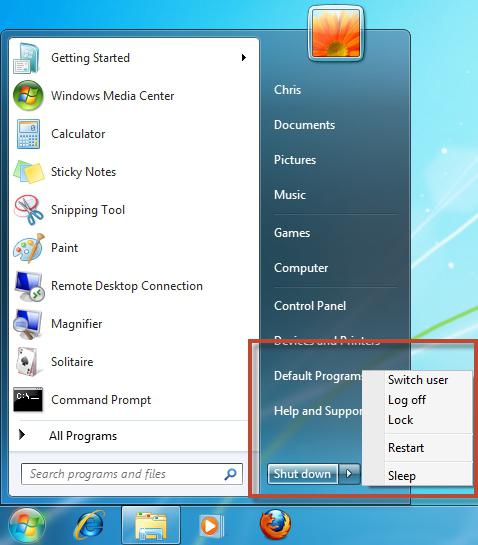
- Кликните мышью по кнопке, открывающей меню "ПУСК".
- Если вы работаете в Windows 7, наведите курсор на стрелочку рядом с надписью "Завершение работы" и кликните по ней.
- В открывшемся меню выберите пункт "Перезагрузка".
- Если вы используете Windows XP, нажмите на кнопку "Завершение работы".
- После этого на экране появится окно с тремя вариантами. Нажмите на ту кнопку, при наведении на которую возникает надпись "Перезагрузка".
Без мыши
Если компьютерная мышь перестала работать, то предыдущий способ не подойдет. В операционных системах семейства Windows для большинства типичных задач можно использовать горячие клавиши. Как перезагрузить компьютер с клавиатуры?
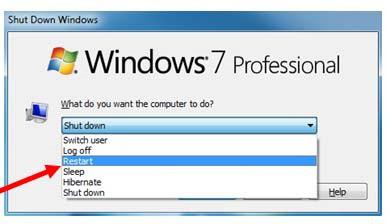
- Зажмите сочетание: WINDOWS + D - это свернет все окно. Затем используйте сочетание: ALT + F4, чтобы открыть меню.
- Используя стрелки, выберите нужный вариант (Перезагрузка) и нажмите ENTER.
- Если открыты некоторые программы, компьютер предложит либо закрыть их, либо выполнить принудительное отключение питания. Также стрелками передвиньте рамку на нужную кнопку, а затем снова нажмите на ENTER.
Диспетчер задач
Ни один программный алгоритм не может быть совершенным. А ошибки в программах часто приводят к бесконечным циклам и загрузке ресурсов процессора на 100%. Естественно, в это время ПК не может работать стабильно. Что делать, если завис компьютер, как перезагрузить его? В этом случае меню "Пуск" не всегда возможно открыть, выполните следующие действия:
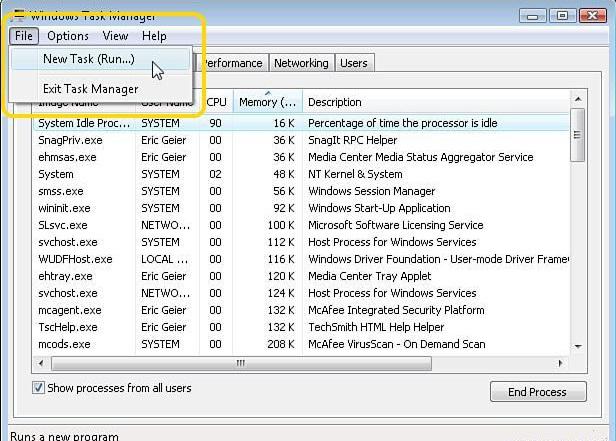
- Зажмите на клавиатуре сочетание клавиш: CTRL + ALT + DELETE.
- Щелкните по надписи "Диспетчер задач".
- Если вы используете Windows XP, выберите в верхней части окна пункт "Завершение работы", а затем щелкните по строке "Перезагрузка".
- Как перезагрузить компьютер с клавиатуры при помощи этого способа? После вывода меню используйте стрелки для выбора нужной надписи. Когда загрузится "Диспетчер задач", один раз нажмите на кнопку ALT, а затем также при помощи стрелок выделите нужную строку. После выбора щелкните по клавише ENTER.
- Если вы работаете в Windows 7 или Vista, в верхней области окна щелкните по пункту "Файл", а затем по "Новая задача".
- В открывшемся окне напечатайте: cmd и кликните по "ОК". Запустится командная строка.
- Напиите в ней: shutdown -r -t 0. Цифра в этом случае устанавливает, через какое время произойдет завершение работы.
Как удаленно перезагрузить компьютер?
Нередко в доме установлено сразу несколько устройств, объединенных в локальную сеть, но как выполнить завершение работы на одном из них, если, например, к нему не подключен монитор, а используется машина в качестве файлового сервера? Выполните следующие действия:
- Зажмите на клавиатуре сочетание: WINDOWS + R.
- В открывшееся окно напечатайте: cmd и щелкните по надписи "ОК". Запустится командная строка.
- В нее наберите две команды. Первая: wmic.
- Вторая: /node:'IPaddr' /user:'name' /password:'pas' /privileges:enable os where (primary=TRUE) call reboot. Вместо IPaddr требуется написать IP-адрес машины. Значения 'name' и 'pas' замените реальными именем пользователя и паролем. Если на удаленном ПК для пользователей с правами администратора не указан пароль, ничего сделать не получится.
Последнее средство
Бывает так, что компьютер зависает намертво и не реагирует ни на какие действия пользователя. В этом случае прежде всего нужно попытаться запустить "Диспетчер задач", как указано выше. Если же и он не запускается, попробуйте несколько раз нажать на клавишу Num Lock. Индикатор несколько раз моргнул - подождите несколько минут. Вполне возможно, что процессор просто очень сильно загружен, а нужное приложение вот-вот запустится. Как перезагрузить компьютер, если индикатор не реагирует?
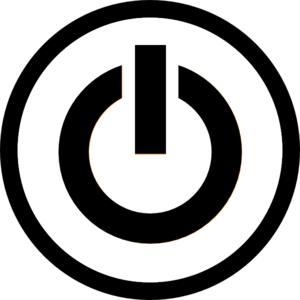
Нажмите на кнопку выключения на корпусе системного блока один раз. Подождите несколько минут, операционная система попытается форсировано завершить все зависшие программы. Если ПК выключится, останется только еще раз нажать на эту же клавишу.
Когда такие действия ни к чему не приводят, некоторые пользователи просто выдергивают провод питания из розетки. Это решение может аукнуться. В первую очередь велик риск выхода из строя БП и жесткого диска. Некоторые контроллеры на материнской плате также "не любят" подобных мер.
Как перезагрузить компьютер правильно, если он завис намертво? Нажмите на кнопку питания и не отпускайте ее несколько секунд. В этом случае алгоритмы, вшитые в BIOS, попытаются сделать все возможное, чтобы ПК не вышел из строя, и затем система выключится. После загрузки ОС на экране появится сообщение, что завершение работы было выполнено неверно, вполне возможно возникновение программных ошибок, однако вы будете уверены, что ваши действия не привели к поломкам аппаратной части.
Помните, что перед тем как перезагрузить компьютер, необходимо по возможности сохранить все важные данные. Некоторые операционные системы оснащены защитой. При этом пользователю, кроме стандартного диалога, задается вопрос о том, надо ли выполнить завершение всех запущенных процессов. Но не стоит полагаться на программные алгоритмы целиком и полностью, иногда они не срабатывают.
fb.ru
Перезагрузка с помощью клавиатуры - Лучшие методы

Перезагрузка компьютера с помощью клавиатуры
Каждый хотя бы раз в жизни сталкивался с подобными проблемами – зависла мышка на ПК, произошел сбой работы компьютера.
Первое, что приходит в голову – перезагрузить компьютер.
Но как это сделать, если это невозможно выполнить с помощью мышки?
Некоторые не знают что делать в таких ситуациях и хватаются за голову.
Если вы не опытный компьютерщик, а обычный среднестатистический пользователь ПК — эта статья обязательно вам пригодится.
В этой статье мы расскажем как перезагрузить компьютер с помощью клавиатуры, пропишем алгоритм действий для всех возможных операционных систем Windows (XP, 7, 8, 10).
Перезагрузка в Windows XP
Существует много способов перезагрузки Windows XP с клавиатуры. Опишем их все.
back to menu ↑Первый способ
Для того, чтобы перезагрузить компьютер с помощью клавиатуры на Windows XP нам нужно проделать следующие действия.
Сначала мы нажимаем кнопку Win.
Данная кнопка находится между клавишами Ctrl и Alt. Она представляет собой значок Windows, поэтому Вы её никак не спутаете с другими кнопками.
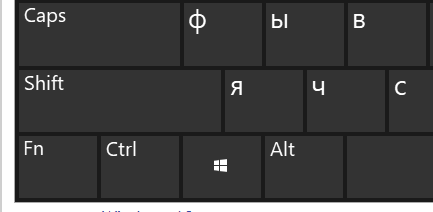
Кнопка «Win»
После этого перед вами будет открыто меню «Пуск».
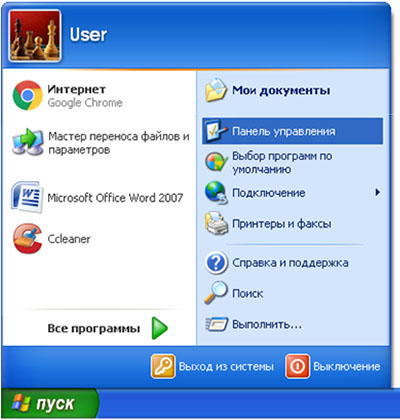
Меню «Пуск»
Потом с помощью Tab выберите «Выключение» и нажмите Enter. Откроется окно:
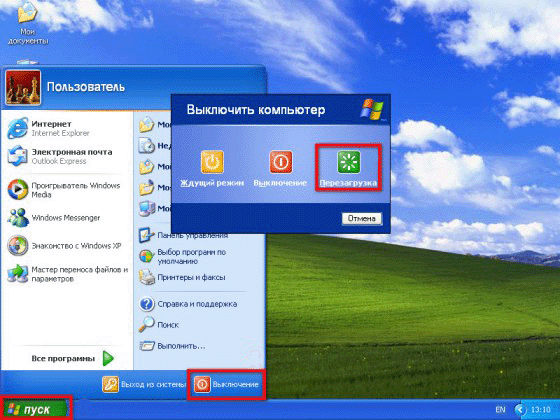
Окно выбора
Выберите пункт «Перезагрузка» и Enter.
back to menu ↑Второй способ
В данном случае, чтобы перезагрузить компьютер нам нужно вызвать Диспетчер задач.
Для этого мы нажимаем сочетания клавиш Ctrl+Alt+Delete в такой последовательности, которая показана на картинке:
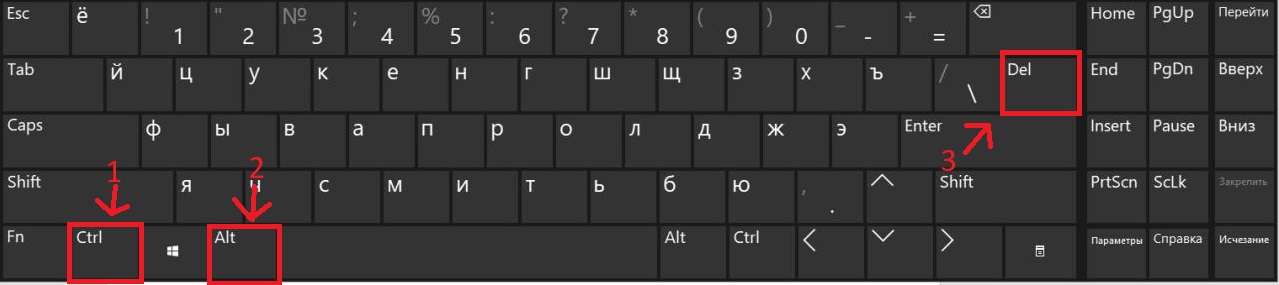
Комбинация клавиш для открытия диспетчера задач
В открытом диалоговом окне нам нужно с помощью клавиши Tab выбрать пункт «Параметры завершения работы Windows».
Затем пункт «Перезагрузка» и жмем Enter.
back to menu ↑Третий способ
Нам нужно снова вызвать Диспетчер задач с помощью комбинации клавишей Ctrl + Alt + Delete.
Затем нужно нажать клавишу F10 на клавиатуре.
После с помощью стрелок Вам нужно выбрать пункт под названием «Завершение работы».
Далее в диалоговом окне с помощью стрелочек нужно найти и выбрать пункт «Перезагрузка» и жмете Enter.
back to menu ↑Перезагрузка компьютера с помощью командной строки
Если по каким-то причинам вы не можете сделать перезагрузку способами описанным выше, советуем воспользоваться командной строкой.
Существует два метода перезагрузки компьютера с помощью командной строки.
1Чтобы перезагрузить компьютер используя командную строку, нужно выполнить следующие пункты:
Первым дело вызываем окно командной строки. Можно сделать это несколькими способами.
Вариант 1
Нажимаем комбинацию клавиш Win+R. Снизу слева откроется окно «Выполнить», где мы прописываем команду «cmd».
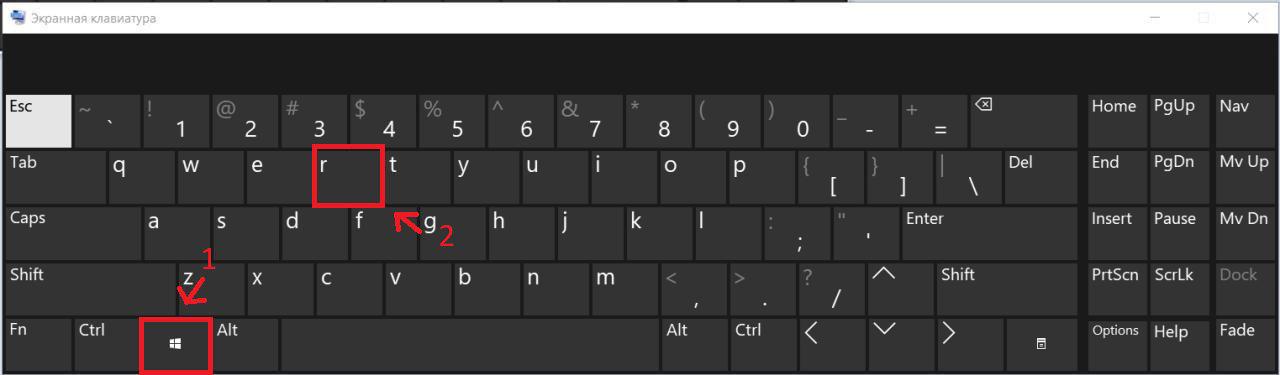
Комбинация клавиш для вызова командной строки
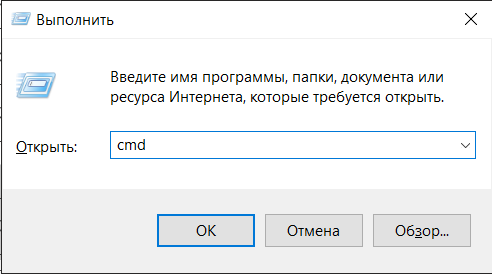
Команда «cmd» в окне «Выполнить»
Вариант 2
Нужно открыть меню «Пуск» и выбрать строку «Стандартные». Это можно так же сделать с помощью клавиатуры.
Нажимаем кнопку Win — открывается меню «Пуск», прописываем «Командная строка» или «cmd».
Итак, у нас на экране – окно командной строки.
Теперь нам нужно ввести такие команды:
shutdown -t 0 -r -f, где r – это перезапуск системы, f – остановка всех приложений и процессов, -t 0 – быстрая перезагрузка.Нажимаем клавишу Enter.
2Перезагрузка компьютера через командную строку для Windows XP.
back to menu ↑Перезагрузка в Windows 7
Теперь поговорим о том, как совершить перезагрузку на такой операционной системе, как Windows 7.
Первое средство
Чтобы перезагрузить компьютер с помощью клавиатуры Windows 7 нам нужно открыть меню «Пуск».
Для этого нажимаем кнопочку Win на клавиатуре. У нас открывается наше меню.
Затем мы сначала жмем стрелочку «вправо» на клавиатуре, и у нас выбирается пункт «Завершение работы».
После этого мы опять жмем эту же стрелочку, где у нас откроется контекстное меню в котором нам нужно будет выбрать стрелочками «вверх» и «вниз» пункт «Перезагрузка» и нажимаемEnter.
Если у Вас были открыты какие-то приложения, то, скорее всего, перед этим появится окно с перечнем приложений и пунктами «Перезагрузить принудительно» и «Отменить».
Здесь Вы опять же выбираете соответствующий пункт и подтверждаете свой выбор.
Второе средство
Рестарт системы с помощью cmd-строки. Есть несколько методов её вызова. Это можно сделать такими способами:
- Нажимаем кнопки Win + R. В открытом окне мы пишем «cmd» и подтверждаем.
- Выбираем кнопку Win. У нас открывается меню «Пуск». Тут мы пишем «cmd» или «командная строка». С помощью стрелок выбираем нам нужное приложение и подтверждаем.
Если Вам нужно более подробное объяснение по включению командной строки, то его можно найти выше.
В открытом окне мы пишем это:
shutdown -t 0 -rили shutdown -t 0 -r –f и подтверждаем.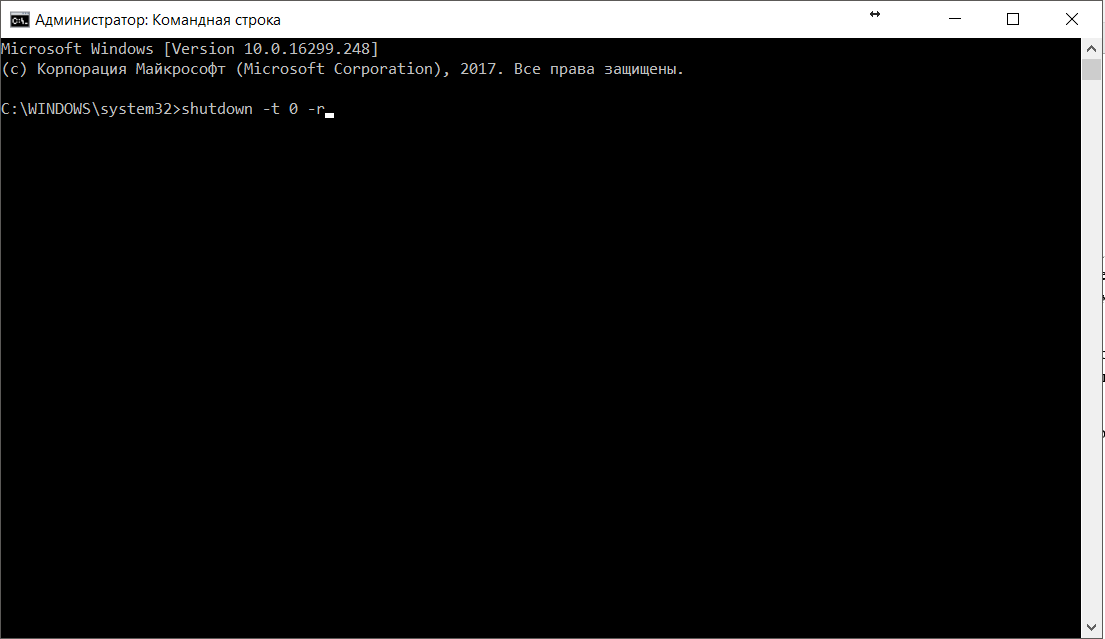
Команда для ребута системы
Третье средство
Чтобы совершить перезагрузку системы нам необходимо сделать следующее: сначала нам нужно выйти из учетной записи пользователя. Для этого мы жмем кнопки Win+L.
После этого должен произойти выход на страницу выбора учетной записи. Там с помощью клавиши Tab на нужно выделить кнопку «Завершение работы».
Когда мы её выделили с помощью стрелок или клавиши Tab нам нужно открыть контекстное меню, где мы выберем кнопку «Перезагрузить компьютер».
После подтверждаем свой выбор.
Четвертое средство
В данном пункте мы рассмотрим метод перезагрузки с помощью клавиш Alt+F4.
Мы нажимаем это сочетание кнопок и у нас откроется диалоговое окно, где мы с помощью стрелок сможем выбрать нужный нам пункт и выполнить перезагрузку.
Также, если у Вас открыты какие-то приложения, которые не дают совершить перезагрузку, вы можете с помощью же этого сочетания клавиш закрыть эти программы.
Пятое средство
Сейчас мы воспользуемся всем знакомым сочетанием кнопок Ctrl+Alt+Delete.
Жмем его, после чего у нас открывается подобное диалоговое окно:

Диалоговое окно, которое вызывается клавишами «Ctrl» + «Alt» + «Delete»
Затем с помощью Tab мы выделяем красную кнопку в правом нижнем углу.
С помощью стрелок или же опять клавиши Tab нам нужно открыть контекстное меню, где будет пункт «Перезагрузка».
Подтверждаем наш выбор.
back to menu ↑Перезагрузка в Windows 8
Поскольку разработчики немного изменили схему работы меню пуска, то некоторые привычные для на способы работать здесь уже не будут.
Но они также создали новые способы рестарта системы.
Здесь мы рассмотрим и разберем все методы перезагрузки, которые свойственны для ОС Windows 8.
Первое средство для ребута системы
Сначала разберем сочетание таких кнопок, как Ctrl+Alt+Delete.
У нас откроется окно под названием «Windows Security».
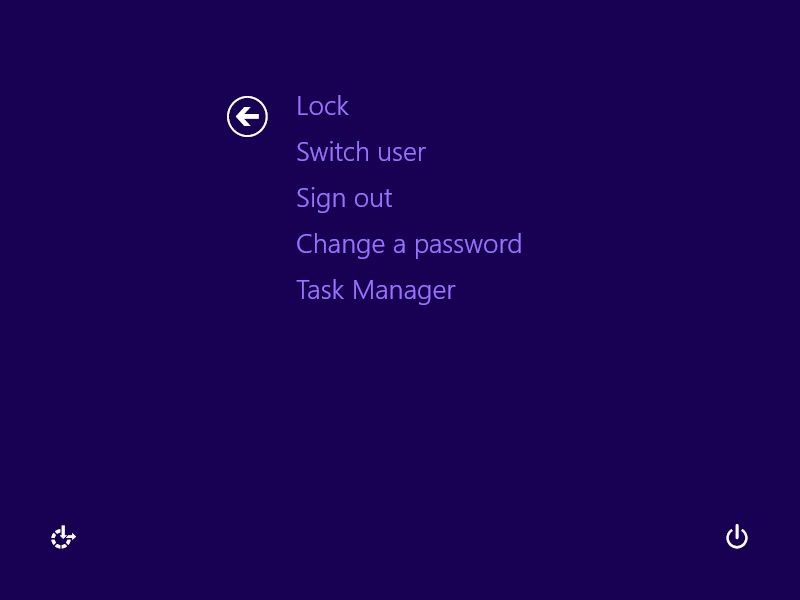
Окно «Windows Security»
Здесь у нас есть два способа для перезагрузки:
- С помощью клавиши Tab мы выбираем кнопку выключения компьютера. Затем, используя стрелочки, мы находим пункт «Перезагрузка компьютера» и подтверждаем свой выбор.
- Здесь нам нужно выйти из учетной страницы пользователя. Для этого с помощью стрелок выбираем соответствующий пункт и подтверждаем его. Затем с помощью клавиши Tab мы снова выбираем пункт выключения компьютера. Там, используя стрелочки на клавиатуре, мы находим пунктик перезагрузки и подтверждаем.
Второе средство
Чтобы совершить перезагрузку системы нам понадобится cmd-окно.
На ОС Windows 8 это окно можно вызвать несколькими способами:
- Используем клавиши Win+R. В открытом окне пишем такие буквы «cmd» и подтверждаем.
- Используем комбинации Win+X. Там находим пункт «Run», если у Вас англоязычная версия ОС или «Выполнить», если у вас русскоязычная версия. Там мы опять же пишем «cmd» и жмем «Ок».
Теперь, когда мы открыли окно cmd, пишем там такую команду
shutdown -t 0 -r или shutdown -t 0 -r –f и подтверждаем.Затем будет перезагрузка системы.
Третье средство
Этот тип перезагрузки подходит операционной системы Windows 8.1 и выше.
Здесь мы будем использовать знакомую комбинацию Win+X.
Только теперь мы выбираем пункт «Выключить компьютер или выйти из сеанса».
Выбираем мы его с помощью стрелочек. Как только выбрали, жмем стрелочку «влево» и выбираем пункт «перезагрузка». Затем подтверждаем его.
Четвертое средство
Используем такие клавиши, как Alt+F4. И у Вас откроется подобное окно:
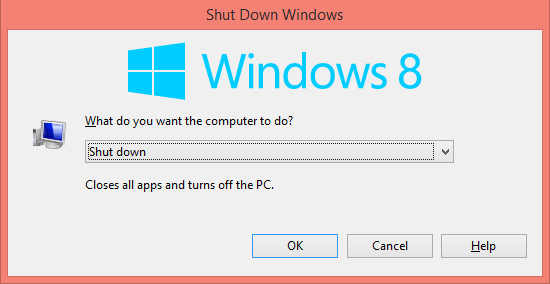
Окно выключения компьютера
Здесь мы выбираем «Перезагрузка» или «Restart» в зависимости от языка ОС вашего ПК к перезагрузить компьютер.
back to menu ↑Перезагрузка в Windows 10
В этой части статьи будут рассмотрены всевозможные способы перезагрузки для операционной системы Windows версии 10.
Для начала, начнем с самого просто способа.
Первое средство
Чтобы выполнить рестарт системы, нам нужно будет открыть меню «Пуск». Для этого жмем кнопку Win.
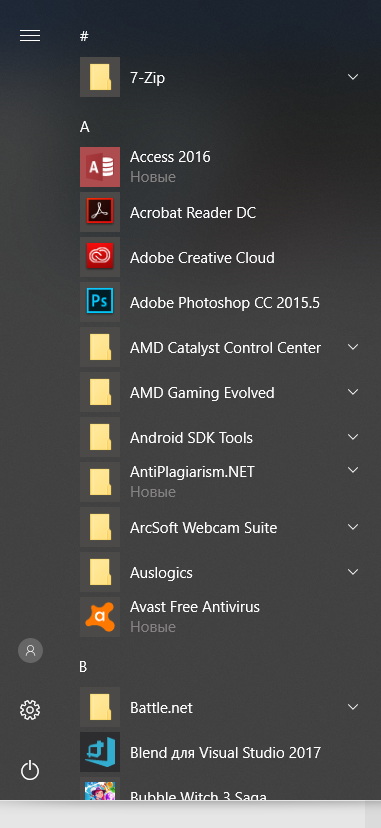
Меню «Пуск» в десятой Windows
Затем мы один раз нажимаем кнопку Tab.
После нажатия у нас должно выделиться в левом верхнем углу Пуска три горизонтально-лежащие полоски.
Затем мы нажимаем несколько раз стрелочку «вниз», чтобы выбрать кнопку выключения компьютера.
Жмем Enter и у нас открывается маленькое окно с выбором действий, где мы выбираем перезагрузку системы и подтверждаем выбор.
Второе средство
В данном случае мы будем использовать такие кнопки на нашей клавиатуре, как Win+X.
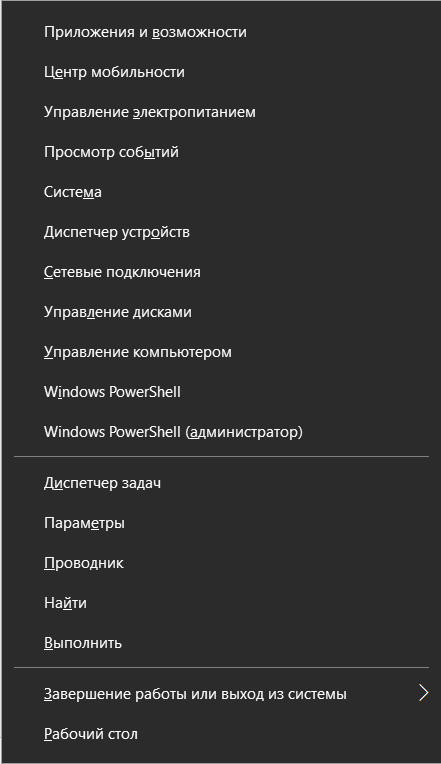
Окно выбора, которое открывается клавишами «Win» + «X»
Затем с помощью стрелок мы находим такую надпись: «Завершение работы или выход из системы».
Подтверждаем и находим там «Перезагрузка», после чего снова подтверждаем наш выбор.
Третье средство
Теперь мы воспользуемся уже известной нам комбинацией Ctrl+Alt+Delete.
В открытом окне мы с помощью стрелочки «вверх» находим иконку выключения компьютера и подтверждаем наш выбор.
Затем в открытом диалоговом окне мы выбираем «Перезагрузка» и снова подтверждаем наш выбор.
Четвертое средство
ЖмемCtrl+ Alt+Delete. Только теперь опять же с помощью стрелочек следует выбрать «Сменить пользователя».
Нужно выбрать учетную запись пользователя, а в правом нижнем углу будет окно отключения ПК.
Клавишей Tab или нужно выбрать это окно. Затем мы подтверждаем наш выбор и у нас откроется список действий с компьютером, останавливаем свой выбор на «перезагрузке».
Пятое средство
Теперь нам на помощь придет командная строка. Есть несколько способов вызова этого окна:
- Нажимаем Win+R, где в строке поиска мы пишем «cmd» и нажимаем «Ок».
- Далее Win+X. Откроется «Выполнить» на русскоязычной операционной системе или «Run» на англоязычной операционной системе. Опять же пишем в открытом окне «cmd» и подтверждаем.
- Далее клавиша Win для открытия пуска. Здесь мы вводим «cmd» или «командная строка» и выбираем соответствующий пункт.
Далее набираем
«shutdown -t 0 -r» или «shutdown -t 0 -r –f» и подтверждаем наш выбор.www.computer-setup.ru
Как сделать перезагрузку на ноутбуке
Как перезагрузить ноутбук с помощью клавиатуры
При некоторых сбоях аппаратного или программного обеспечения приходится перезапускать операционную систему. Этот процесс осуществляется несколькими способами, которые применяются даже тогда, когда не откликается мышь и сенсорная панель тачпада. Для перезапуска вам потребуются инструкции, как выключить ноутбук с помощью клавиатуры.
Комбинации клавиш для перезагрузки ноутбука
Перезапуск при зависании необходим для выхода в БИОС, где можно проверить причину программного сбоя. Выбирать метод, как перезагрузить компьютер с помощью клавиатуры, нужно в зависимости от установленной операционки. Общим для всех моделей ноутов, будь то Асус, Леново, Тошиба или любой другой, является метод перезапуска посредством удерживания кнопки питания. Этот вариант стоит оставить на крайний случай, когда комп не дает реакции на любые действия.
Перед такими радикальными действиями стоит воспользоваться одним из ниже описанных методов, как перезагрузить ноутбук с помощью клавиатуры. В целом они классифицируются в зависимости от текущего состояния техники, т. е. завис комп или же реагирует на действия мыши. Кроме того, следовать той или иной инструкции по рестарту нужно с учетом установленной операционной системы, ведь у каждой существуют свои сочетания клавиш, перезапускающих систему. Главное – не отчаиваться и попробовать осуществить рестарт сначала безопасными, а уже потом более радикальными методами.
Как перезагрузить ноутбук через клавишу «Пуск»
Этот способ, как перезапустить компьютер с помощью клавиатуры, является стандартным. Его стоит применить одним из первых, ведь он является самым безопасным, т. к. все программы смогут подготовиться к выключению. Инструкция по выключению выглядит так:
- В углу слева кликните по значку «Пуск» либо нажмите Win.
- Найдите внизу пункт «Завершение работы», нажимая стрелки, выделите его.
- Нажмите Enter, снова посредством стрелочек выберите команду «выключить» либо «перезапустить».
Как перезагрузить компьютер через диспетчер задач
Второй вариант завершить работу тоже может использоваться при отсутствии отклика указателя мышки или сенсорной панели. Для рестарта выполните следующие действия:
- Одновременно зажмите Ctrl+Alt+Del. Эта комбинация используется в вызове специального меню для смены пользователя или открытия диспетчера задач.
- При операционной системе Windows Vista или 7 в появившемся окошке нажатием стрелок выберите справа внизу «Параметры завершения» и в открывшемся списке выделите «Перезагрузка», затем кликните Enter.
Как перезагрузить компьютер с ОС Windows 8
Сегодня большинство пользователей ПК перешли на Windows 8 или 8.1. Команды для рестарта в ней изменились. Перезагрузка осуществляется посредством зажатия сочетания Win+C. После этого справа появляется боковая панель, где посредством стрелок можно добраться до пункта «Параметры». Затем нужно нажать Enter – выпадет меню с предложенными вариантами отключения. Остается только перейти к пункту перезагрузки и снова воспользоваться Enter.
Как перезагрузить ноутбук клавишами ALT+F4
Следующий вариант, как выключить компьютер с помощью клавиатуры, тоже использует специальную комбинацию кнопок. Она представляет собой сочетание Alt+F4. Оно подходит для любой версии Windows. Сделать перезагрузку можно так:
- Зажмите искомую комбинацию – на экране появится всплывающее меню с вариантами завершения работы.
- Если мышка не откликается, то выберите необходимый пункт стрелками.
Как перезагрузить ноутбук, если он завис
Случается, что ноут перестает реагировать на любые команды. Причиной может быть работа какой-то программы или же игры. В такой ситуации приходится прибегать к перезапуску. Как перезагрузить ноутбук с помощью клавиатуры, когда мышка и тачпад не работают из-за зависания? Воспользуйтесь одним из следующих способов:
- Нажмите Ctrl+Alt+Delete. Должно открыться новое окно, где справа внизу выберите пункт перезапуска. Делайте это нажатием стрелок. Можете попробовать и запустить диспетчер задач, где снять задачу, вызвавшую зависание.
- Откройте командную строку нажатием сочетания Win+R. В появившемся меню введите текст shutdown/r. Затем нажмите ввод.
- Зажмите кнопку питания. Принудительное выключение применяйте в крайнем случае, ведь оно представляет собой некорректное завершение работы. В результате использования такого метода часто появляются ошибки в виде синего экрана, который пугает многих пользователей.
Видео: как перезапустить компьютер
Как перезагрузить ноутбук?
Многие пользователи сталкиваются с проблемой, когда ноутбук начинает тупить. К сожалению не каждый знает, как перезагрузить ноутбук, поэтому мы Вам это расскажем.
Порядок работ
- «Выключение компьютера». Вам нужно запустить меню «Пуск», затем выбрать и нажать «выключение», после чего нажать «перезагрузить».
- Так же можно воспользоваться командной строкой. Надо произвести нажатие клавиш Win+R. После чего в командной строке ввести «cmd» и нажать клавишу Enter.
- Диспетчер задач. Вам необходимо запустить диспетчер задач. Запускается он нажатием клавиш ctrl+alt+delete, или же Ctrl + Shift + Esc.
- Зайти в свойства рабочего стола, нажав правую кнопку мыши, и выбрать пункт «свойства». Затем выбрать пункт «Заставка» и в нем выбрать «питание».Далее в новом окне вы должны перейти к вкладке «Дополнительно» и выбрать действия для выше перечисленных событий.
- Выключить ноутбук, а после попробовать включить.
Как перезагрузить зависший ноутбук
Сделайте перезагрузку ноутбука. Вы должны войти в меню «пуск», «завершение работы», «перезагрузка». Если у вас не получается, тогда попробуйте вызвать диспетчер задач при помощи простых клавиш CTRL+ALT+DEL. Если диспетчер задач успешно запустился, то тогда перезагрузки можно избежать. Если ничего не помогает, то тогда надо перезагрузить компьютер с помощью нажатия и удерживания кнопки включения питания. Крайний метод. Вы перезагружаете ноутбук, отсоединив его от сети и вынув батарею. Как перезагрузить ноутбук acer Такой кнопки как Reset что означает (сброс, перезагрузка) на таких ноутбуках обычно не бывает. Для того чтобы перезагрузить ноутбук, выключите его и снова включить кнопкой питания и удерживайте её более 5 секунд. Ноутбук должен выключиться. Если не поможет, тогда выключите ноутбук из сети и извлеките аккумуляторную батарею. Через минуту вставьте её обратно.
Благодаря данной статье, многие пользователи смогли узнать новые способы перезагрузки ноутбука.
Ещё больше интересного
Как перезагрузить ноутбук? Несколько способов
 На сегодняшний день практически в каждом доме есть компьютер или ноутбук. Они плотно вошли в обычную жизнь всего человечества, но иногда приносят некоторые неудобства. Ноутбуки начинаю самопроизвольно выключаться или зависать, после чего не реагируют на команды.
На сегодняшний день практически в каждом доме есть компьютер или ноутбук. Они плотно вошли в обычную жизнь всего человечества, но иногда приносят некоторые неудобства. Ноутбуки начинаю самопроизвольно выключаться или зависать, после чего не реагируют на команды.
Происходить зависание ноутбука может в следствии:• сбоя программы;• сбоя в работе операционной системы;• проблем с комплектующими.
Варианты перезагрузки ноутбука
К сожалению ноутбук не обладает кнопкой Reset, которой оборудован стационарный компьютер, но для перезагрузки есть несколько способов.
 Самый простой – это пройти такой путь: «Пуск», затем «Завершение работы» и «Перезагрузка». Если при этом зависла и мышка, тогда нужно переключить управление на тачпад ноутбука. Для этого необходимо нажать кнопку Fn + соответствующую клавишу в регистре F.
Самый простой – это пройти такой путь: «Пуск», затем «Завершение работы» и «Перезагрузка». Если при этом зависла и мышка, тогда нужно переключить управление на тачпад ноутбука. Для этого необходимо нажать кнопку Fn + соответствующую клавишу в регистре F.
Избежать перезагрузки можно попробовав закрыть программу, вызвавшая зависание ноутбука. Для этого с помощью комбинации клавиш CTRL+ALT+DEL, которая открывает диспетчер задач. В появившемся окне следует найти нужную программу и нажать «Завершить процесс». Если это не помогает, тогда необходимо перезагружать ноутбук.
Сделать это можно с помощью командной строки. Для этого нужно нажать Win+R и в ней ввести «cmd» и выбрать OK. Сразу после этого следует набрать «shutdown –r –t 0». Она заставит ноутбук немедленно перезагрузиться. Но если он не отвечает ни на какие команды, тогда нужно попробовать механический способ перезагрузки.
Для этого необходимо использовать кнопку Power. Нужно ее нажать и удерживать до полного отключения ноутбука. Через несколько секунд включить лэптоп. Не рекомендуется прибегать к такому способу перезагрузки без острой необходимости, так как во время этого происходит скачек напряжения, что может повлечь поломку ноутбука.
 Если этот метод также не помог, остается только полностью его обесточить. Для этого нужно отключить провод питания от ноутбука и отсоединить батарею. Через несколько минут необходимо вставить аккумулятор на место, подключить кабель электропитания и запустить его с кнопки Power.
Если этот метод также не помог, остается только полностью его обесточить. Для этого нужно отключить провод питания от ноутбука и отсоединить батарею. Через несколько минут необходимо вставить аккумулятор на место, подключить кабель электропитания и запустить его с кнопки Power.
Если после всех действий ноутбук продолжает зависать, нужно определить причину. Если этому способствует какая-то программа, ее следует удалить. В некоторых случаях помогает переустановка ОС. В случае когда ничего не получается, требуется нести ноутбук в ремонт.
Источники: http://sovets.net/6810-kak-perezagruzit-noutbuk-s-pomoshchyu-klaviatury.html, http://elhow.ru/kompjutery/noutbuki-i-netbuki/kak-perezagruzit-noutbuk, http://chopen.net/kak-perezagruzit-noutbuk-neskolko-sposobov/
it-radar.ru
Как перезагрузить ноутбук с помощью клавиатуры
Незначительные сбои в работе ноутбука часто помогает устранить перезагрузка. Но что делать, если он завис намертво, и обычные методы перезапуска системы не срабатывают, или тачпад не отвечает на ваши запросы? Можно попробовать сделать перезагрузку с помощью клавиатуры. Главное знать, какие кнопки следует нажать, чтобы перезагрузить ноутбук.
Стандартная перезагрузка
Сначала необходимо убедиться, что ноутбук завис, и перезагрузить его стандартным способом не удастся. Стандартная перезагрузка производится через меню «Пуск» или панель Charms, если у вас Виндовс 8.
- Откройте меню «Пуск».
- Щелкните по стрелочке возле кнопки «Завершение работы» и выберите пункт «Перезагрузка».
На Windows 8 порядок такой:
- Проведите курсором в правом углу сверху вниз, чтобы вызвать панель Charms.
- Щелкните по пункту «Параметры».

- Нажмите «Выключение» и выберите во всплывающем окне перезагрузку.

Если ноутбук не реагирует на действия мыши или тачпада, то, вероятнее всего, он завис. Хотя есть и другой вариант: возможно, вы случайно выключили тачпад, нажав на клавиатуре сочетание кнопок (например, Fn+F7 на ноутбуке ASUS). Если сенсорная панель не работает или ноутбук действительно завис, попробуйте перезагрузить его с помощью клавиатуры.
- Нажмите клавишу с изображением значка Windows.

- Если меню «Пуск» откроется, с помощью стрелок перейдите на кнопку «Завершение работы» и нажмите Enter.

Если ноутбук не отвечает, то он действительно завис. Подождите немного, компьютер может самостоятельно заработать снова. Если он продолжает «висеть», попробуйте другие способы перезагрузки системы.
Другие способы перезапуска
Вызвать окошко «Завершение работы» можно не только через меню «Пуск». Если нажать сочетание Alt+F4, то сначала буду закрываться активные окна, а затем появится список вариантов завершения работы Windows. Вам нужно с помощью стрелок выделить пункт «Перезагрузка» и нажать Enter. Лэптоп перезапустится, если он, конечно, еще реагирует на запросы с клавиатуры, а не завис окончательно.
Еще одно сочетание, которое поможет перезагрузить ноутбук, если он работает с ошибками, — Ctrl+Alt+Delete. Если одновременно нажать эти кнопки, появится синий экран с доступными вариантами дальнейшего поведения лэптопа. Что здесь можно сделать:
- Заблокировать компьютер – не подходит, он и так уже завис.
- Сменить пользователя – может помочь, если есть другая учетная запись с правами администратора.
- Выход из системы – действенный способ, помогает исправить небольшие ошибки в работе.
- Сменить пароль и запустить диспетчер задач – в данном случае практически бессмысленные варианты, хотя через диспетчер можно посмотреть, какой процесс так загрузил ноутбук, что он завис.
Если вы хотите выполнить перезапуск системы с синего экрана, то с помощью стрелок или клавиши Tab выделите кнопку выключения в нижнем углу. Можно просто вырубить лэптоп, а затем включить его заново. Если не хотите так, выделяйте стрелку рядом с кнопкой выключения: в выпадающем меню есть вариант «Перезагрузка».
Если клавиатура работает, можно выполнить перезапуск системы через командную строку. Сделать это просто:
- Нажмите Win+R, чтобы вызвать меню «Выполнить».
- Напишите «cmd» и нажмите Enter, чтобы открыть командную строку.
- Напишите в окне интерпретатора команду «shutdown/r» и нажмите Enter.

Возможно, есть и другие способы перезапуска системы с клавиатуры, но если перечисленные методы вам не помогут, то нет смысла использовать другие сочетания клавиш.
Аварийное выключение
Если ноутбук завис, и перезапустить систему с помощью клавиатуры не получается, можно выполнить аварийное выключение. Сделать его можно двумя способами: длительным нажатием кнопки включения или полным отключением лэптопа от всех источников питания. Оба метода следует применять только в крайнем случае, когда остальные способы испробованы и признаны неподходящими для решения возникшей проблемы.
Чтобы сделать аварийную перезагрузку, нажмите и удерживайте в течение примерно 5 секунд кнопку питания. Держать её следует до тех пор, пока экран лэптопа не погаснет, а его кулеры не перестанут шуметь.
Когда вы убедитесь, что ноутбук вырубился, снова нажмите кнопку питания, чтобы включить его (однократное нажатие, как обычно, держать ничего не нужно). Перезагрузка через длительное удержание кнопки питания реализована на аппаратном уровне, поэтому даже если лэптоп завис намертво, таким способом вам удастся его выключить.
Еще один способ аварийного выключения – лишение ноутбука питания. Для этого необходимо отсоединить его от сети и вытащить аккумулятор (перевернуть крышкой вниз и отодвинуть фиксаторы). После извлечения батареи лэптоп выключится. Чтобы включить его, установите аккумулятор на место и нажмите кнопку питания. Если перезагрузка не устраняет проблемы в работе компьютера, нужно искать конкретную причину зависания или обратиться в сервисный центр.
lookfornotebook.ru
10 способов перезагрузить свою жизнь
Когда компьютер зависает или перестает работать нормально, мы зажимаем кнопку, чтобы перезагрузить барахлящего мерзавца. То же самое можно делать и со своей жизнью, только не нужно ни на что себе давить, а то вместо перезагрузки выключишь себя с концами. Главное, обрати внимание на свои пороки, выяви те вещи, которые мешают тебе быть красивым, счастливым и здоровым. Эта статья поможет.
1. Перезагрузка питания

Если ты ешь нездоровую пищу в монструозных количествах, то тебе нужно срочно перезагрузить свой рацион. Для этого нужно пройти процедуру, через которую хоть раз прошла хоть одна медийная рожа: детоксикацию.
Многие почему-то думают, что детокс — это когда тебя кладут под капельницу и чистят кровь. Нет, все совсем не так. Он состоит из сфокусированной краткосрочной диеты, которая позволит организму устранить токсины и начать программу по снижению веса или поможет полностью изменить привычки в еде. Но в первую очередь детокс нацелен на вывод токсинов из организма. Это и называется «очищение».
Сказать, что это будет не самый приятный период в твоей жизни, — значит не сказать ничего. Из рациона удаляется все мучное, мясное, все сладкое и фруктозное. Попрощайся со сложными углеводами, ведь остаются только фрукты, овощи и жидкости в больших количествах. Причем преимущественно простая вода и мочегонные. Зато организм хоть немного очистится от тех шлаков, которыми ты его закидал за годы беспечной жизни.
2. Перезагрузка гардероба
У тебя было такое, что, открывая шкаф, ты задумывался о том, что тебе совершенно нечего надеть, что нужно срочно освежить гардероб? Только не нужно думать, что это исключительно женская причуда — с нормальными мужиками такое случается чаще, чем скоростная эякуляция.
Для того, чтобы перезагрузить гардероб, следуй стратегии «333»: в течение 3 месяцев носи только 33 предмета одежды, включая аксессуары, обувь и прочие прибамбасы. Как видишь, получается совсем немного. Подойди к выбору 33 предметов максимально ответственно, ведь три месяца — это не так уж мало. Главное, не сорваться и чтобы вещи выглядели опрятно. В первую очередь, выбирай свои любимые вещи, то, что тебе нравится самому. Потом хватай то, в чем ты действительно хорош. Ну и, разумеется, с оглядкой на погоду. Ко всему прочему, вышеуказанные меры приучат тебя следить за чистотой и опрятностью своей одежды. Ее ведь не так много.
3. Перезагрузка комнаты
Иногда человеку становится тесно в стенах собственной комнаты или квартиры. Его душат стены, разбросанные всюду вещи, приевшийся быт. В таких случаях не нужно искать себе новое место жительства — нужно просто освежить свои квадратные метры. Максимально обновить, как Дрезден после бомбежки.
В первую очередь нужно очистить ее от скверны и выбросить все ненужное. Наверняка тебя раздражал тот факт, что твоя комната походит на брошенный склад. Если эти вещи не понадобились тебе ни разу за последние 2-3 года, то, определенно, не понадобятся больше вообще. Есть другой способ: расставить все на свои места. В состоянии порядка комната станет максимально просторной. Оставь только то, что тебе необходимо, и то, что ты любишь. Начинай с предметов первой необходимости, и когда очерк помещения оформится, ты поймешь, уместен ли этот бонг и комод в твоей квартире, или можно вполне обойтись без них. Главное, визуализируй идеальный облик квартиры — так будет проще делать ее пригодной для жилья.
4. Перезагрузка во время стресса

Хронический стресс может вызвать у тебя чувство усталости: эмоциональной, умственной и физической. Кроме того, стресс может блокировать твою мотивацию, мешать концентрироваться и даже вызывать проблемы со здоровьем.Все, что нужно, — сделать перерыв, который в народе называется отгулом или отпуском. Лучше конечно отпуск, так как он позволяет более основательно привести мысли в порядок. Всего нескольких дней хватит, чтобы очистить мозги от скверны и привести себя в чувства.
5. Перезагрузка внутренних часов
Ученые в очередной раз предрекли всем, кто ложится спать после 2-х часов ночи, скорую смерть. Мол, чем меньше спишь, тем быстрее в ад улетишь. Поэтому необходимо перезагрузить внутренние биологические часы, чтобы как можно дольше топтать землю. Эти часы реагируют на такие естественные вещи, как свет, еда, тренировка и т.д. Поэтому для перезагрузки не ешь как минимум за 12-16 часов до пробуждения. То есть нажираться на ночь — это не про тебя. Просыпаешься в 7 утра, не ешь после 20:00. А то и раньше. Когда просыпаешься, постарайся избегать солнечного света в течение первых 10 минут после пробуждения. Так что штора тебе в помощь. Хотя, зимой тебе встреча со светом не грозит. Ну а перед тем, как лечь спать, избегай яркого экрана компьютера, телефона и телевизора. Эти излучения совсем ни к чему на сон грядущий.
6. Перезагрузка графика
Если вдруг ты обнаружил, что твоей ежедневный график завален обязательствами, которые вызывают у тебя страх и панику, значит самое время провести перезагрузку. Сядь за стол, возьми ручку и чистый лист бумаги, держи спину ровно и начни воссоздавать свой календарь, но с существенными поправками.
Прежде, чем добавить что-либо, тщательно подумай, насколько это актуально для твоей жизни. Просто ориентируйся на эти критерии:
— твои обязательства;— твой круг общения;— задачи, которые ты выполняешь на регулярной основе, и должны ли они действительно выполняться;— количество времени, которое ты тратишь на каждую задачу;— как часто ты выполняешь определенные задачи.
Любое действие должно мотивироваться приятными эмоциями. Даже работа. Не всегда получается, но это тот самый случай, когда получиться должно.
7. Перезагрузка финансов
Ничто не заставляет нас мандражировать сильнее, чем проблемы с финансами. Лучше лишиться ноги, чем денег. Действительно: все равно весь день за компьютером сидишь, зачем тебе нога. Но есть шанс это исправить. Запасись пищей, которая поможет поддерживать жизнедеятельность в течение целого месяца. Запасись необходимыми вещами вроде бумаги и пасты и распиши, на какое дерьмо первой необходимости ты будешь тратить оставшиеся деньги. Например на транспорт, хотя и здесь нужно задуматься. Может быть, проще вставать пораньше и идти пешком. Всего-то двадцать минут в пути. А те деньги, что останутся после распределения бюджета, положи в банку и спрячь под кровать. Не трогай их минимум 30 дней, это поможет тебе в дальнейшем грамотнее распоряжаться капиталом.
8. Перезагрузка целей

Осталось немногим меньше 100 дней в году. Эта цифра, как 100 дней до приказа у солдата-срочника. Только если он их ждет, то ты — явно не очень. Сколько целей ты выполнил из тех, что собирался до конца года? То-то и оно. Поэтому выбери одну: наиболее важную или запущенную. Думаю, хватит и месяца, чтобы ее исполнить.
Спроси себя, почему ты не смог выполнить цель, внеси необходимые коррективы в свой план и дойди до нее. Все просто. Ты всего лишь сузил обязанности, выбрал одного зайца вместо двух. Делай так всегда, когда завален делами и ничего не успеваешь.
9. Ежедневная перезагрузка
Можно перезагружать каждый свой день с самого утра. Вне зависимости от того, плох он или хорош, не оглядываясь на то, что произошло накануне. Просто ради того, чтобы освежить свое восприятие. Способов много. Например, начать утро с полезного завтрака, медитации, упражнений или пробежки. Как видишь, до безобразия банальные действия на самом деле являются отличными способами поддерживать себя на лету. Потому их и советуют все кому не лень.
10. Экстремальная перезагрузка
Иногда жизнью бьет ключом, но почему-то прямо в висок. После такого нужна экстремальная перезагрузка, ведь обычными методами тут не обойтись. Все, что нужно, так это: бросить свою работу, развестись, продать все, что у тебя есть, переехать. Разумеется, такие жесткие меры должны быть оправданы. Не нужно разводиться со своей женой, если ты ее любишь, а тебя всего лишь сократили. Мы имеем в виду, что в форс-мажорных ситуациях нужно действовать радикально.
brodude.ru










